把手机的画面同步到大屏电视,已经成为家庭娱乐、会议演示的刚需。但很多人之一次操作时总会遇到“找不到设备”“画面卡顿”“投屏失败”等状况。下面用问答形式拆解全流程,帮你一次搞定。
一、手机怎么投屏到电视?三种主流 *** 对比
1. 无线投屏:Miracast / AirPlay / Chromecast
适用场景:临时分享照片、短视频、会议PPT。
- 安卓手机:下拉控制中心→“无线投屏”或“Smart View”→选择电视名称→确认连接。
- iPhone:上滑控制中心→“屏幕镜像”→点选电视或盒子→输入电视端验证码。
- 注意:电视需支持对应协议,若提示“无可用设备”,先检查电视是否开启“屏幕镜像”功能。
2. 有线投屏:Type-C转HDMI / Lightning转HDMI
适用场景:打游戏、看4K电影,追求零延迟。
- 准备一根对应接口的转接线。
- 手机插线后,电视信号源切换到对应HDMI口。
- 部分安卓机型需在“设置→更多连接→HDMI输出”里开启“桌面模式”。
3. 第三方投屏软件:乐播投屏、幕享、ApowerMirror
适用场景:公司会议、网课直播,需要双向批注。
- 手机和电视安装同一款App。
- 确保两者连同一Wi-Fi,App内扫码或输入投屏码。
- 优点:跨品牌兼容;缺点:免费版有广告或时长限制。
二、电视投屏失败怎么办?常见故障排查表
故障1:搜不到电视设备
自问:手机和电视真的在同一局域网吗?
自查:
- 关闭手机移动数据,仅保留Wi-Fi。
- 重启路由器,避免5 GHz与2.4 GHz双频分离。
- 电视进入“设置→ *** →多屏互动”,确认DLNA/Miracast已开启。
故障2:连接成功但画面卡顿
自问:带宽够吗?干扰多吗?
解决:
- 路由器远离微波炉、蓝牙音箱。
- 视频App内降低清晰度,先选720P测试流畅度。
- 安卓开发者选项中关闭“蓝牙绝对音量”,减少信号冲突。
故障3:投屏后只有声音没有画面
自问:是不是开启了“仅音频”模式?
处理:
- 华为/荣耀手机:下拉菜单→“无线投屏”→右上角齿轮→关闭“电脑模式”。
- iPhone:检查是否误触“AirPlay音频输出”,改选“iPhone+电视名称”。
三、进阶玩法:让投屏更稳定的小技巧
1. 给电视分配固定IP
进入路由器后台→DHCP静态分配→绑定电视MAC地址→重启电视。这样每次开机IP不变,手机秒连。
2. 开启路由器的“无线投屏优化”
华硕、小米部分机型在“专业设置”里提供“Cast/镜像模式”,勾选后可降低20%延迟。
3. 使用5 GHz频段但关闭信道自动
手动选择149或161信道,避开邻居干扰,4K投屏更丝滑。
四、不同品牌手机专属投屏入口
- 三星:下拉两次→Smart View→右上角“更多选项”→启用“游戏模式”降低延迟。
- 小米:设置→连接与共享→投屏→开启“息屏投屏”,锁屏后仍保持画面。
- OPPO/一加:设置→其他无线连接→多屏互动→打开“后台投屏”,切微信也不中断。
- iPhone:设置→通用→隔空播放与接力→自动隔空播放至电视,实现靠近即投。
五、投屏后如何反向控制电视?
很多人不知道,部分电视支持“手机当遥控器”。
- 索尼/小米电视:打开“设置→账号与安全→允许手机控制电视”。
- 手机端安装官方App(如“小米电视助手”),连接后即可触控方向键、输入文字。
- 三星用户:在Smart View界面点击“遥控器”图标,直接调音量、换频道。
六、投屏内容版权限制怎么办?
遇到“该内容禁止投屏”提示,通常是DRM保护。
- Netflix、Disney+:需电视本身安装官方App,手机仅作遥控器。
- 国内视频:开通对应电视端会员,或使用手机“浏览器UA切换为桌面版”后再投屏。
掌握以上步骤后,从找设备到画面稳定,基本能在三分钟内完成。下次聚会,直接用手机投屏4K MV,客厅秒变KTV。
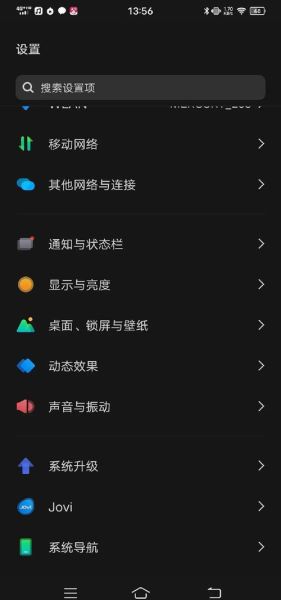

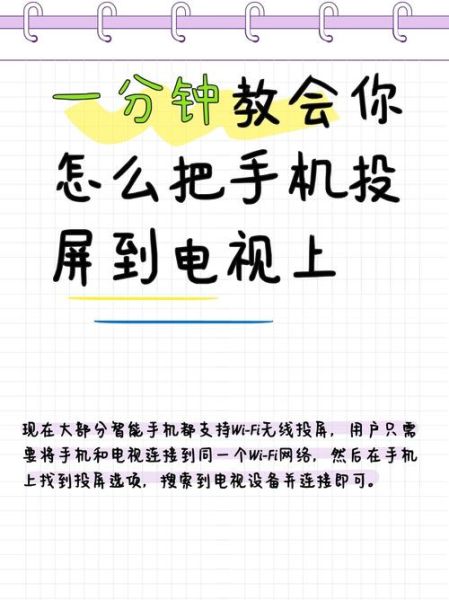
暂时没有评论,来抢沙发吧~